Comment augmenter le nombre d'éléments de la liste de raccourcis sur Windows 10

Mais cette option n’est plus disponible avec Windows 10. Par défaut, le nombre d’éléments à afficher dans la liste de sauts est de 12. Toutefois, si vous devez augmenter ou diminuer le nombre d’éléments, c’est toujours possible, mais vous devrez être fait avec un hack de registre.
Remarque: Il est important de se rappeler que le piratage du registre ne convient pas aux débutants. Si vous entrez une mauvaise valeur ou si vous supprimez une mauvaise clé, votre système peut devenir instable ou inutilisable. Avant d’apporter des modifications, assurez-vous de créer un point de restauration du système ou, mieux encore, de créer une image de sauvegarde système complète au cas où une erreur se produirait et que vous deviez restaurer des éléments..Modifier le nombre d'éléments dans les listes de sauts de Windows 10
Appuyez sur la touche Windows et type: regedit et appuyez sur Entrée pour lancer l'éditeur de registre ou sélectionnez-le dans les résultats de la recherche.
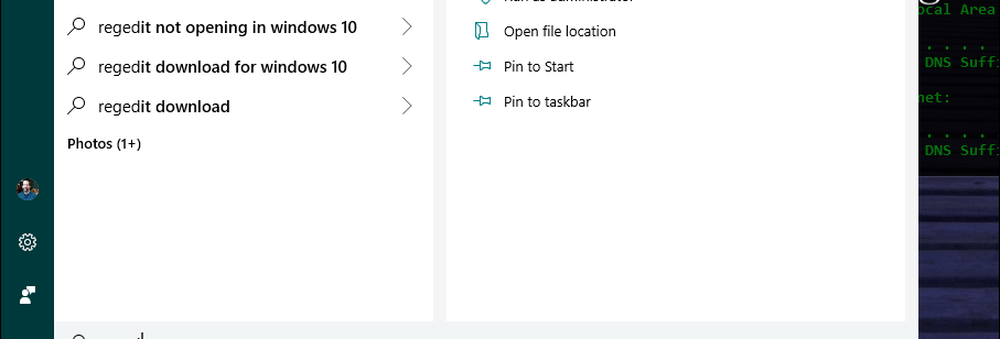
Ensuite, dans l’Éditeur du Registre, accédez au chemin suivant:
HKEY_CURRENT_USER \ SOFTWARE \ Microsoft \ Windows \ CurrentVersion \ Explorer \ Advanced
Faites un clic droit sur Avancé et choisissez Nouveau> Valeur DWORD (32 bits) et nommez la valeur: JumpListItems_Maximum
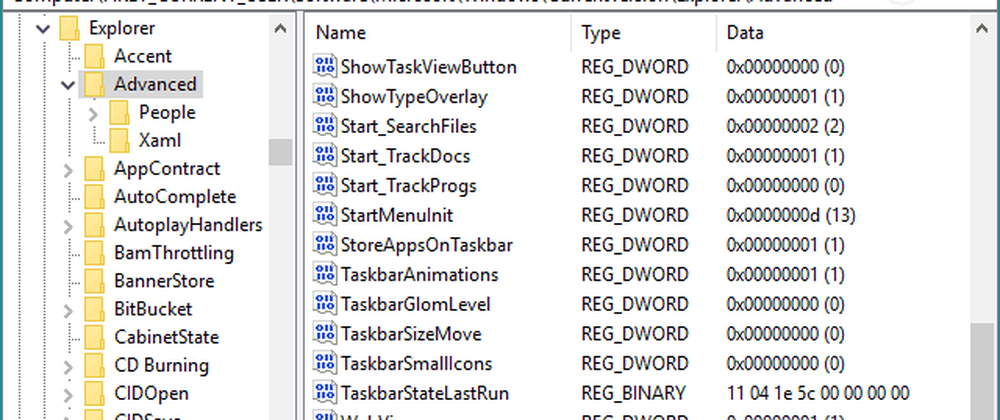
Double-cliquez ensuite sur la clé JumpListItems_Maximum que vous avez créée et modifiez le Données de valeur au nombre d'éléments que vous souhaitez afficher.
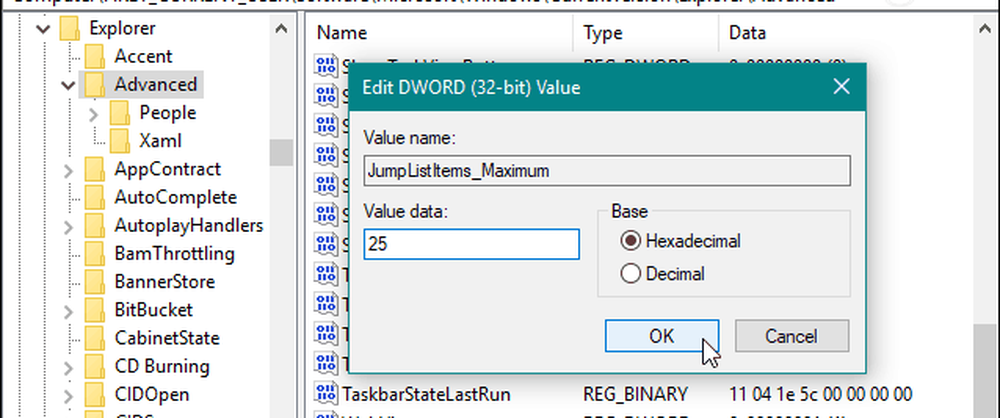
Ensuite, vous pouvez simplement fermer l'éditeur de registre, vous n'avez pas besoin de vous déconnecter ni de redémarrer votre système pour voir les modifications. Mais gardez à l'esprit que le numéro que vous choisirez sera le même pour toutes les applications prenant en charge la fonctionnalité Liste de sauts..
Par exemple, voici à quoi cela ressemble après avoir changé la valeur à 25 - ce qui est certes un peu trop et remplit tout l'écran. Néanmoins, avec une valeur élevée, vous pouvez faire défiler la liste des éléments. Et cela facilite la recherche des fichiers dont vous avez besoin.
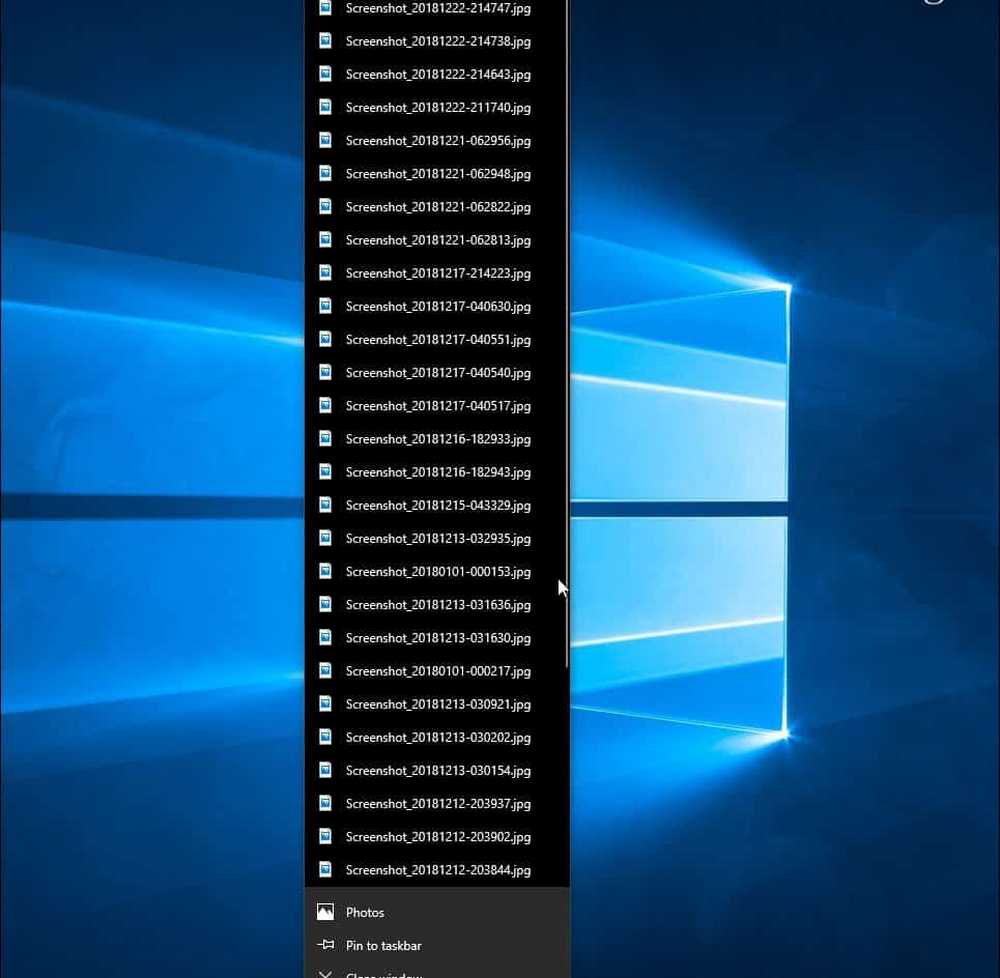
Bien sûr, si vous voulez avoir des listes de sauts plus petites, vous devez simplement utiliser une valeur plus petite. Et si vous voulez que vos listes de sauts aient un nouveau départ, lisez notre article sur la manière de vider l'historique des listes de sauts Windows 10..




